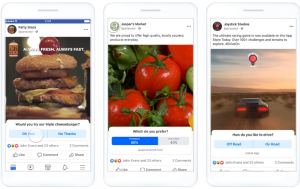2020.01.16
KNOWLEDGE
【GoogleAnalytics】今さら聞けない「ユーザーエクスプローラ」の使い方と応用
 ユーザーが、どのような流れでランディングページへ訪れ、コンバージョンしているのか?集計された数値やレポートでなく、1人1人の個別のユーザーごとの行動を詳細に確認できる機能、それが「ユーザーエクスプローラ」です。
ユーザーが、どのような流れでランディングページへ訪れ、コンバージョンしているのか?集計された数値やレポートでなく、1人1人の個別のユーザーごとの行動を詳細に確認できる機能、それが「ユーザーエクスプローラ」です。
左メニューより「オーディエンス」→「ユーザーエクスプローラ」を開きます。
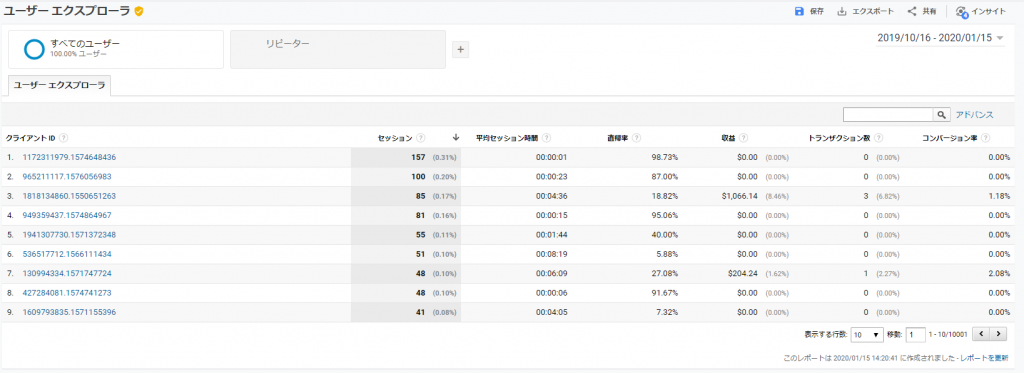
クライアントID(ユーザー)が表示されていますが、もちろんこれは個人を特定できるものではなく、匿名です。Googleアナリティクスがcookieに保存されているIDで各ユーザーを識別している仕組みを利用しているのです。
初期状態では対象が「すべてのユーザー」、セッション数順でソートされているので、目的に応じて表をソートし、それぞれのユーザーの動きを見てみることにしましょう。
ユーザーレポートを確認する
ユーザーレポートを確認するためには、クライアントIDをクリックしてください。
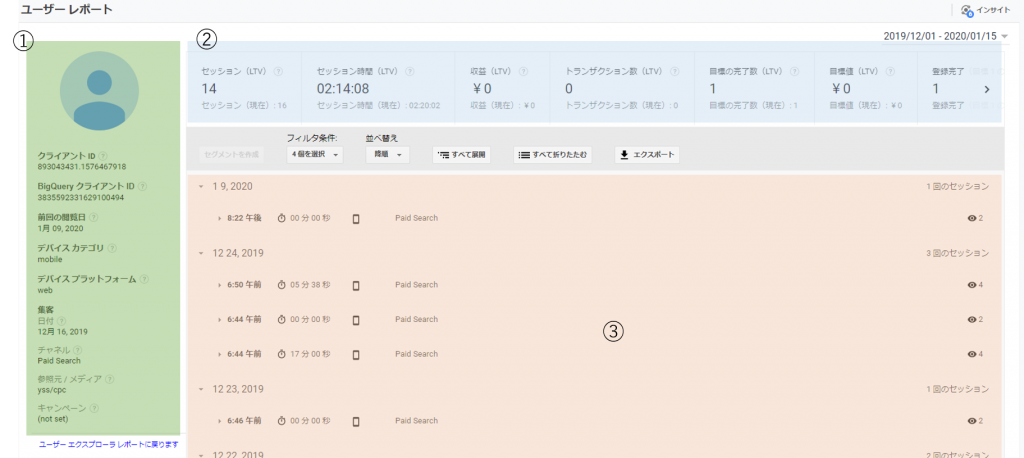
①左側に、対象ユーザーの情報がまとめられています。
前回の閲覧日、デバイスの種類、初めて訪れた日付やそのチャネルなどが表示されていることがわかります。
②上部にはセッション数、セッション時間、そして行ったコンバージョン数や収益が表示されています。
③画面中央の表部分では時系列でユーザーのアクセスした日付がならんでおり、各日付時間をクリックするとこのように各セッションの詳細が表示されます。
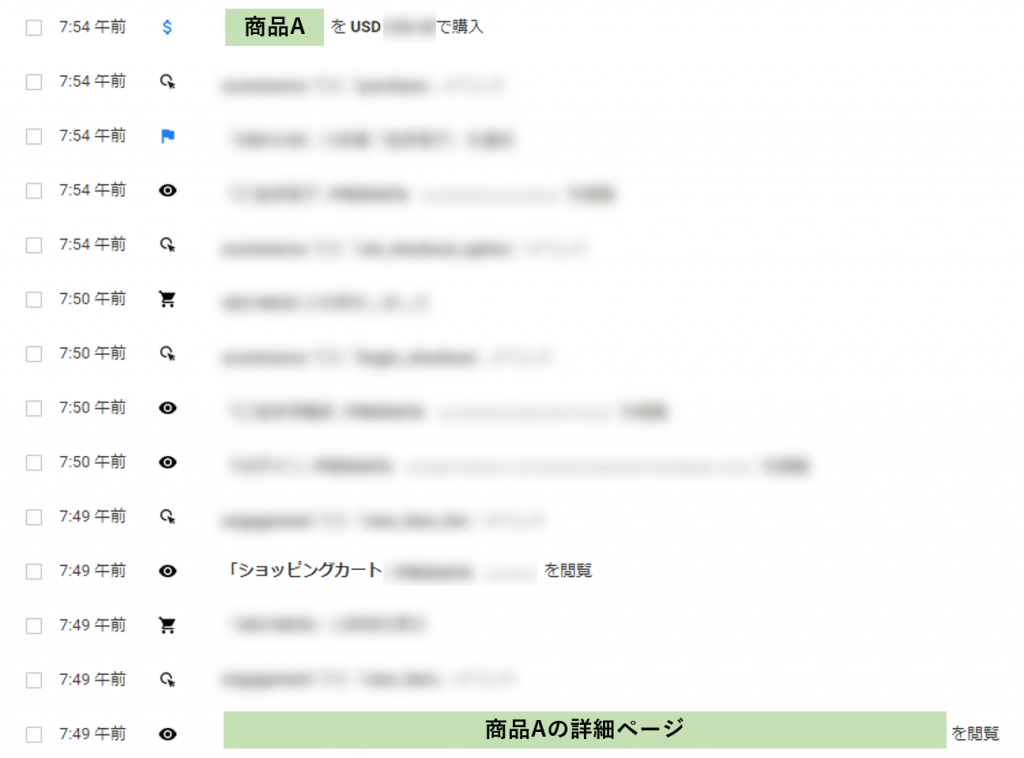
例えば、このユーザーであれば午前7時49分に商品Aの詳細ページを訪問、そのあとすぐにショッピングカートへ追加し、54分には決済完了まで到達していることがわかります。
このように、「ユーザーエクスプローラ」ではサイト内でのユーザーの詳細な行動を追いかけることができるのです。
行動でユーザーをセグメントすることも可能
目標に沿ったユーザーの行動を詳細に観察していると、傾向や類似した行動が見つかることがあります。この時、任意の行動をしているユーザーをセグメントすることが可能です。
例えば、
・フォーム入力途中で離脱している
・何度もコンバージョンしている
・1回のセッションで長時間滞在している
・特定の商品を購入している
など。これらの行動をしているユーザーをさらに抽出したい場合は、時間の左にあるチェックボックスに✓を付け、レポート上部の「セグメントを作成」を選択することでセグメント設定画面が立ち上がります。

ここでは「イベントカテゴリ:ecommerce、イベントアクションでpurchaseを実行したユーザー」というセグメントを作成しました。
このセグメントを使用することで、同じ行動をしているユーザーの特徴や傾向を探ることができるのです。
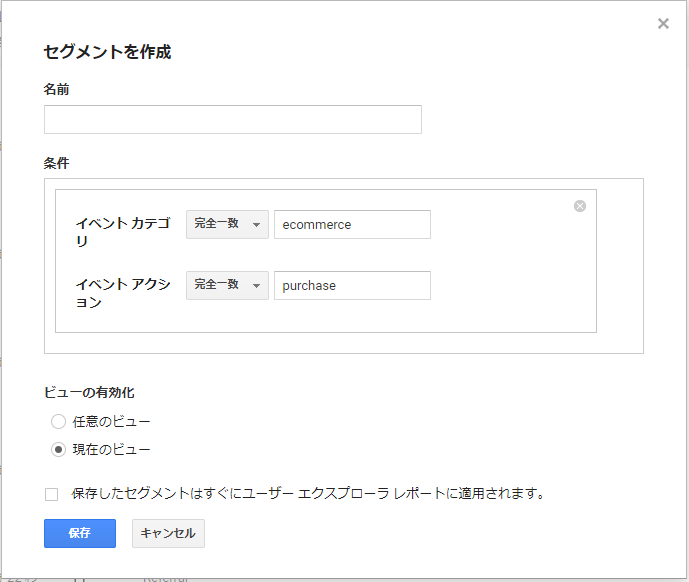
また、コンバージョンした後のユーザーの行動を追うことができるのも、ユーザーエクスプローラの大きな強みの一つです。
例えば、商品購入後によく閲覧されているページはどこでしょうか。そのページに付属品やオプション商品などの紹介リンクを入れておくと有効かもしれませんよね。
あるいは、商品購入後にまた別の商品を購入したユーザーに何か特徴はないでしょうか。間隔や時間帯などにも関連性があるかもしれません。
このように、実際の1人のユーザーの動きを順に追いかけていくことで、ユーザー心理に近づくことができ、サイト改善やROIの改善につなげるヒントを得ることができるのです。
是非、ユーザーエクスプローラレポートを活用してみてください。